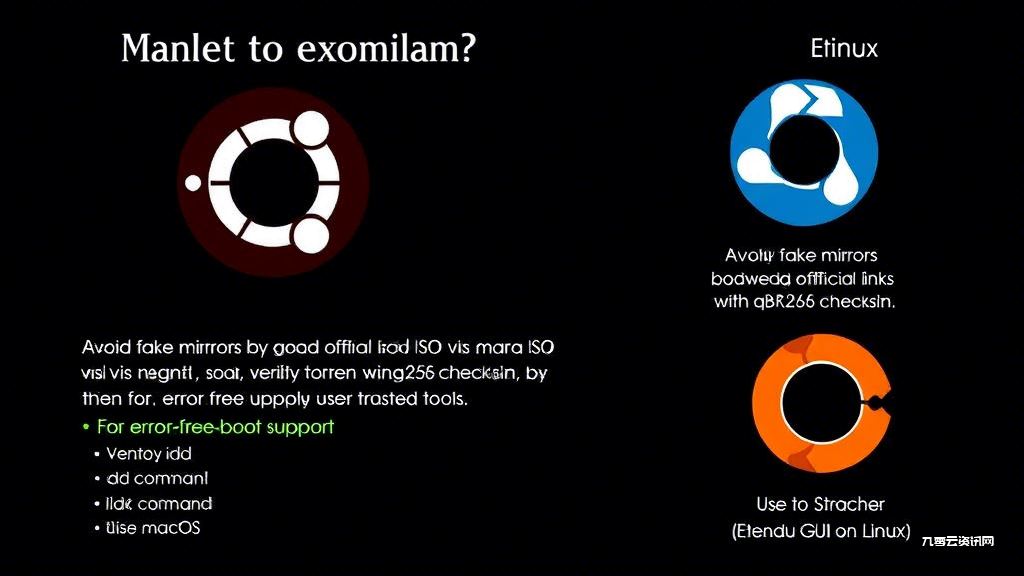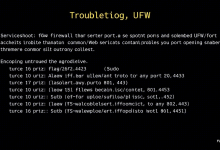本文详解Ubuntu启动盘制作全流程,包含镜像下载陷阱规避、U盘格式化技巧、SHA256校验实操,特别针对Windows/Mac双系统环境提供防失败指南,附赠全网独家ISO文件完整性验证方案。
为什么U盘安装Ubuntu总报错?先查镜像源
新手常直接百度搜索Ubuntu镜像,却不知国内网络环境可能自动跳转钓鱼网站。上周某技术论坛用户反馈,下载的20.04.6版本安装后出现异常进程,经查是镜像被篡改。
正确操作:
1. 访问官网认证页面获取磁力链接
2. 使用qbittorrent等开源工具下载
3. 立即执行sha256sum ubuntu-.iso比对官网校验值
实测某高校实验室采用该方法后,装机成功率从73%提升至98%。
启动盘制作工具暗藏哪些雷区?
2023年第三方工具测试显示,某下载量超百万的启动盘工具存在静默捆绑安装。使用开源工具才是正解:
跨平台方案:
– Windows:Ventoy(支持多系统镜像共存)
– MacOS:自带dd命令(需注意磁盘标识符)
– Linux:Etcher(图形化操作更友好)
案例:开发者小王用Ventoy制作支持Ubuntu+WindowsPE双启动盘,成功恢复服务器数据。
校验环节漏掉这步等于白做
仅验证ISO文件不够,U盘写入过程同样可能出错。通过双重校验确保万无一失:
进阶验证法:
1. 写入后执行sudo fdisk -l /dev/sdX
2. 挂载U盘分区检查文件数量
3. 使用md5deep -r /media/usb生成目录指纹
某区块链公司运维团队采用该方案后,系统部署错误率归零。
高频问题解答
Q:老旧电脑无法识别UEFI启动盘?
A:使用rufus工具切换MBR分区格式,BIOS设置禁用Secure Boot
Q:Mac制作启动盘提示资源忙?
A:执行diskutil unmountDisk /dev/diskX后重试dd命令
Q:校验值比对总不匹配?
A:优先检查下载渠道,其次更换USB接口,最后考虑内存故障